Photoshop设计旗帜上印染效果的金色文字,面料上…
2020-05-29 16:01:47来源:ps爱好者 阅读 ()

2、将图形根据布面纹理进行调整
选中文字层,选中滤镜-液化,更改背景模式。
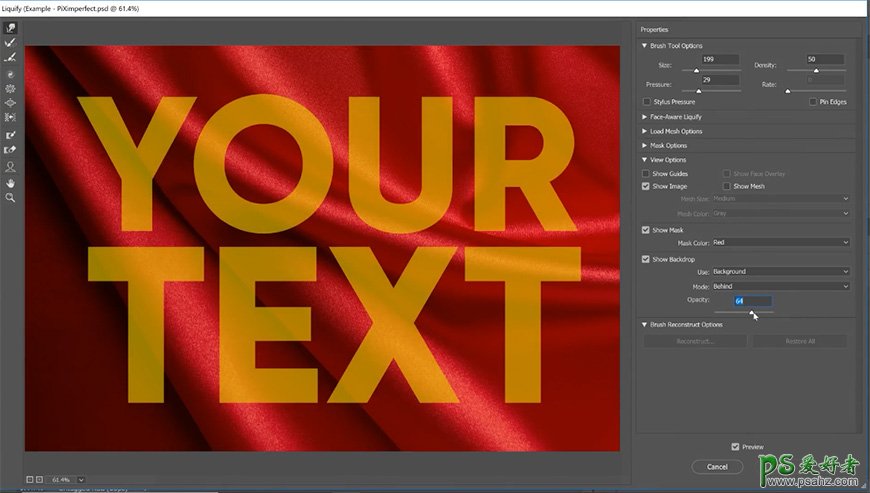
分别对每个字母进行液化处理,在处理单个字母的时候可以冻结其它字母。
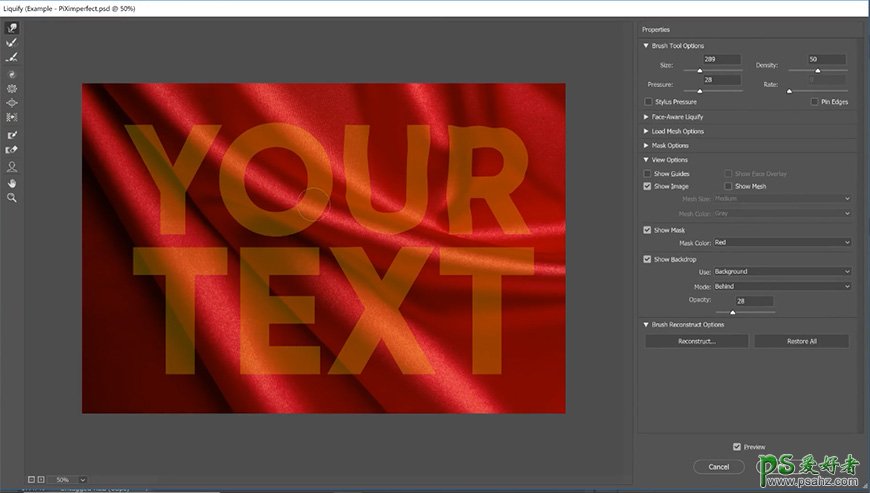
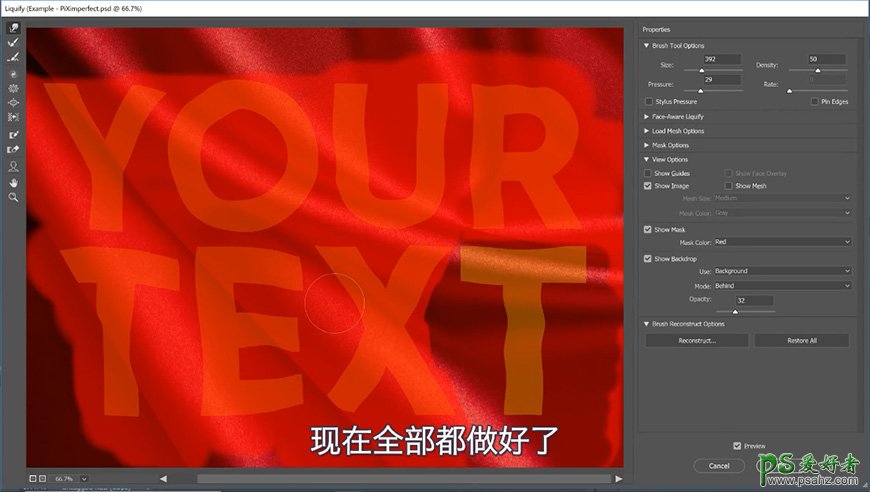
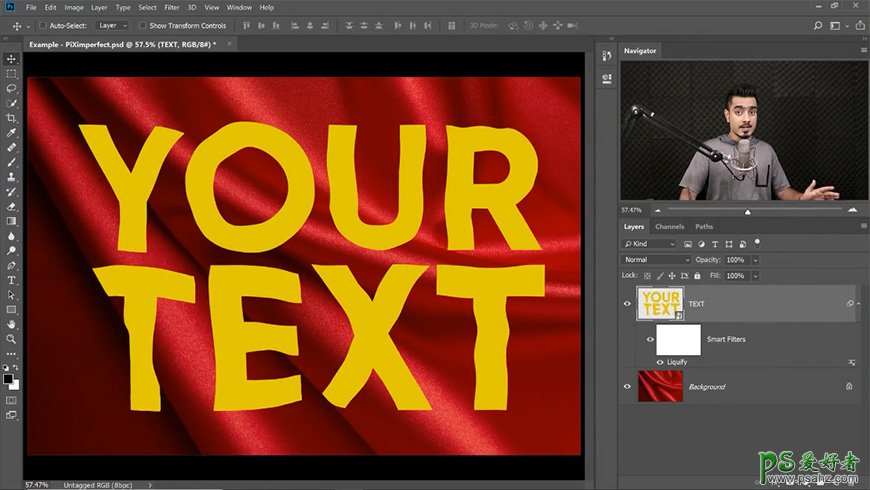
调整图层模式为正片叠底,进入图层样式,调整相关参数,隐藏亮部。
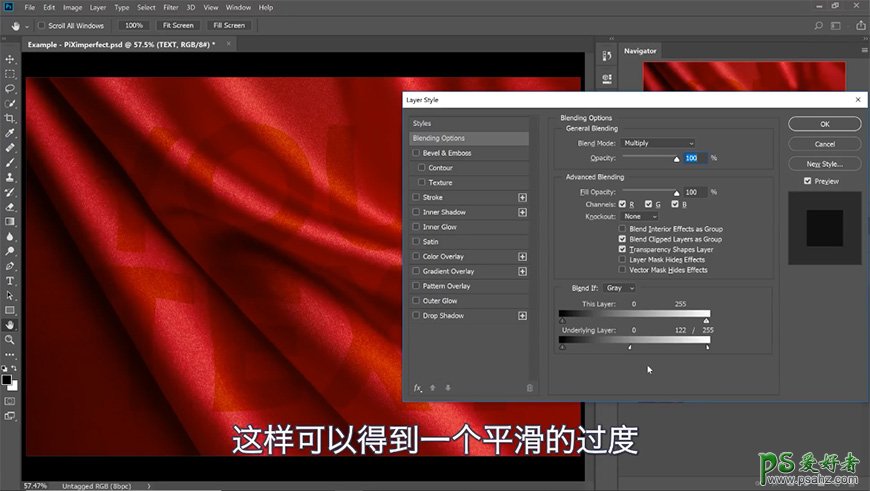
复制一层把图层模式改为滤色,同样进入图层样式调整相关参数,隐藏暗部。
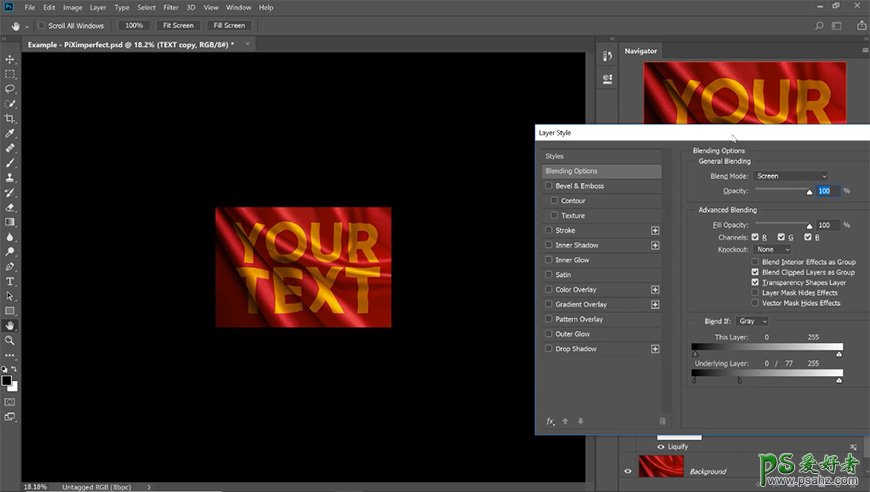
3、制作叠印所需的图片
选择布面图层,复制一层布面图层到新文件。

点击图像-调整-去色,之后选中滤镜-模糊-高斯模糊,处理完之后保存为psd格式。

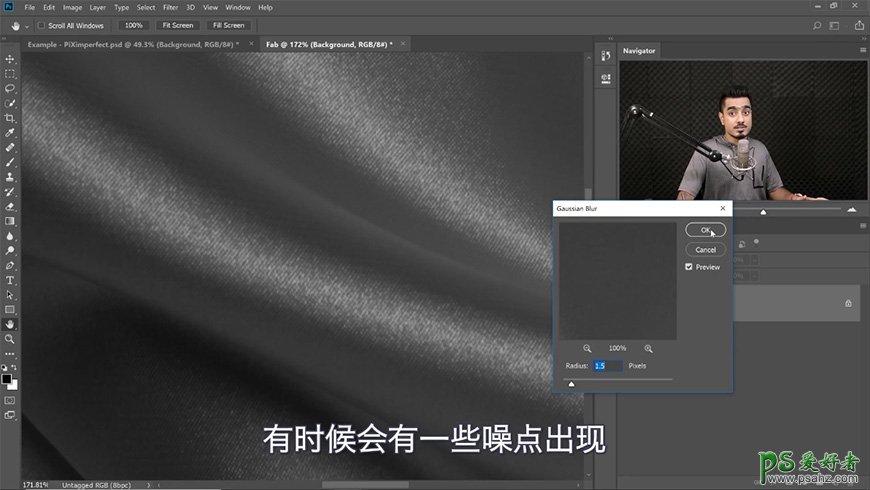
选择任意一个文字图层,选中滤镜-扭曲-置换,调整数值后点击去色后的布面psd文件。
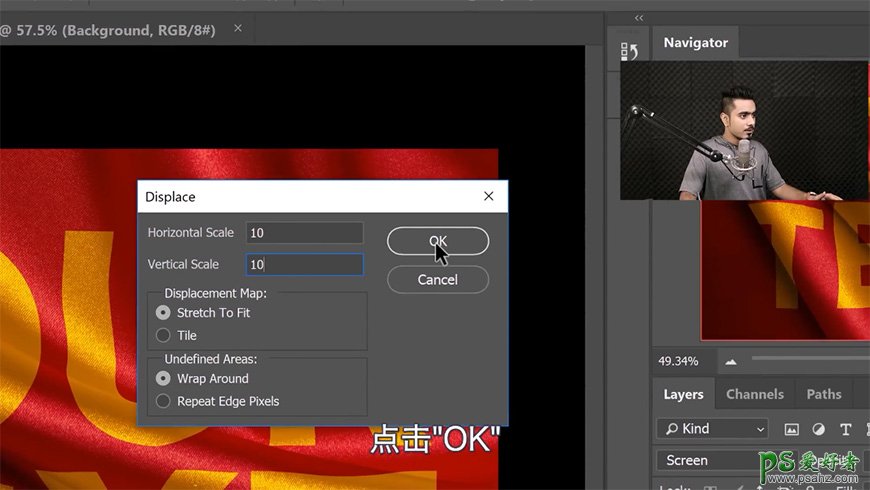
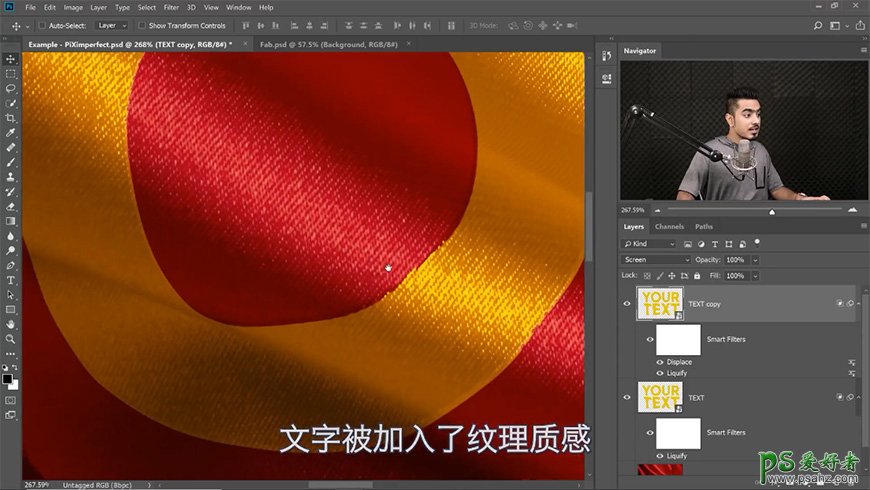
将置换滤镜复制到另一个文字图层。
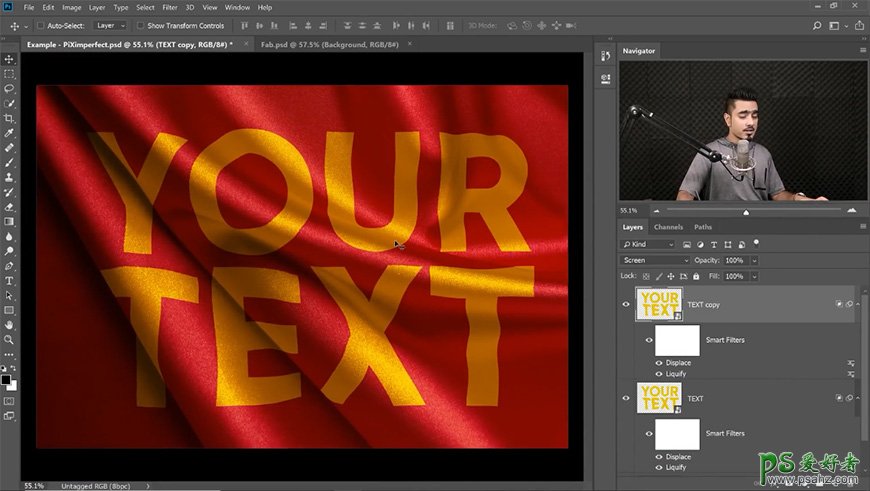
将所有文字图层进行编组后调整不透明度。
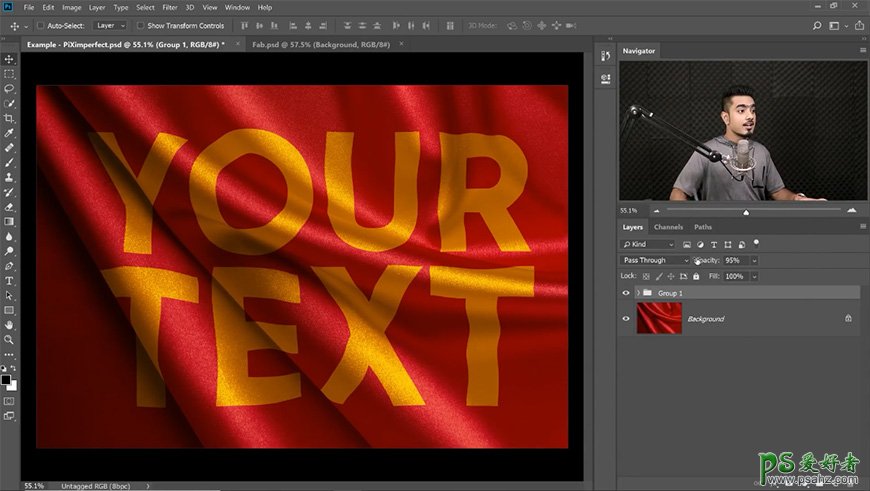
4、进行细节调整,增加光影效果
添加曲线调整图层压暗画面,利用蒙版加深暗部区域。
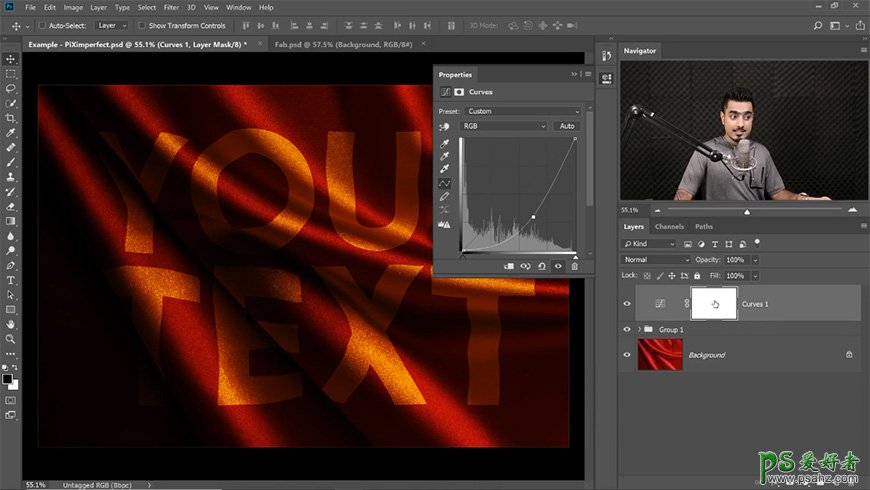
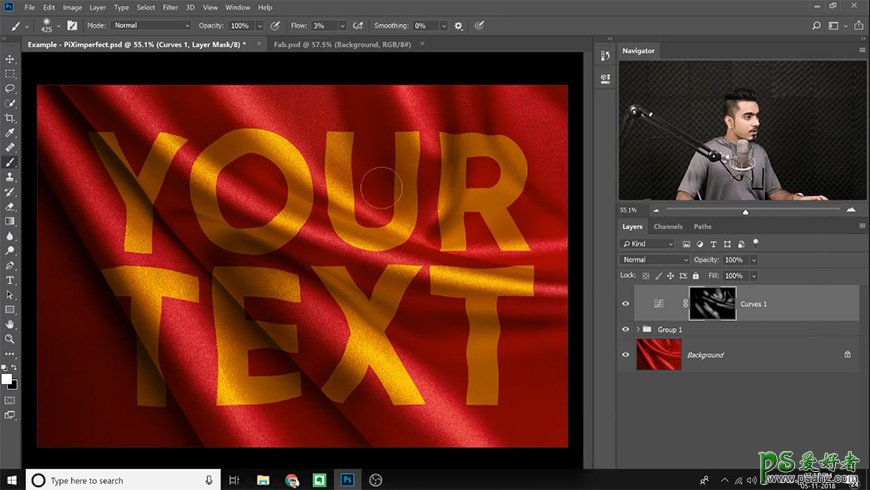
添加曲线调整图层提亮画面,利用蒙版提亮亮部区域。
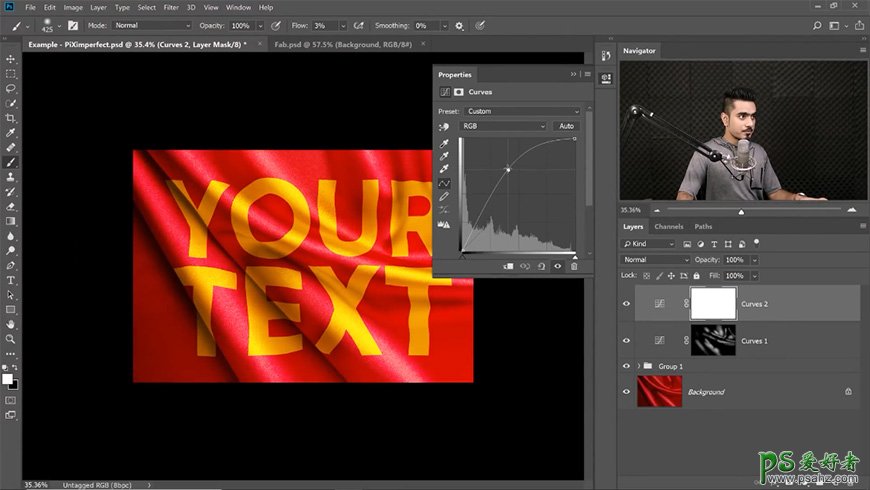
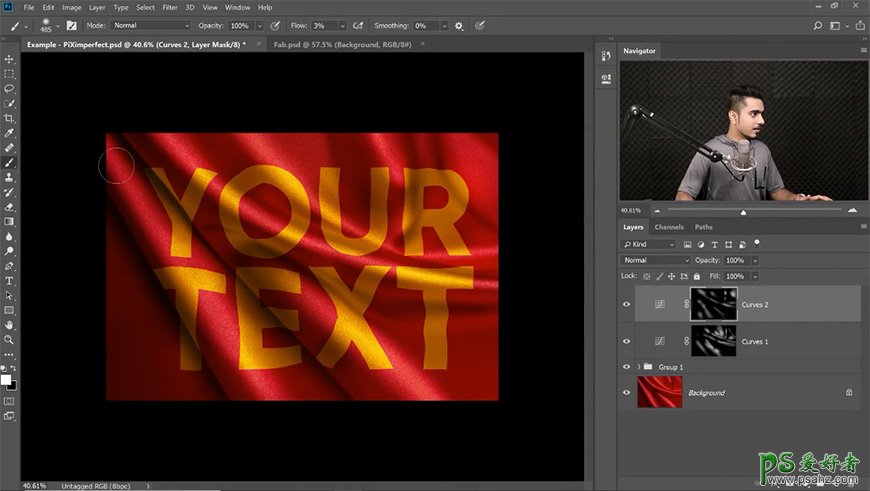
盖印图层并转换为智能对象,选择滤镜-渲染-光照效果,调整各部分参数。
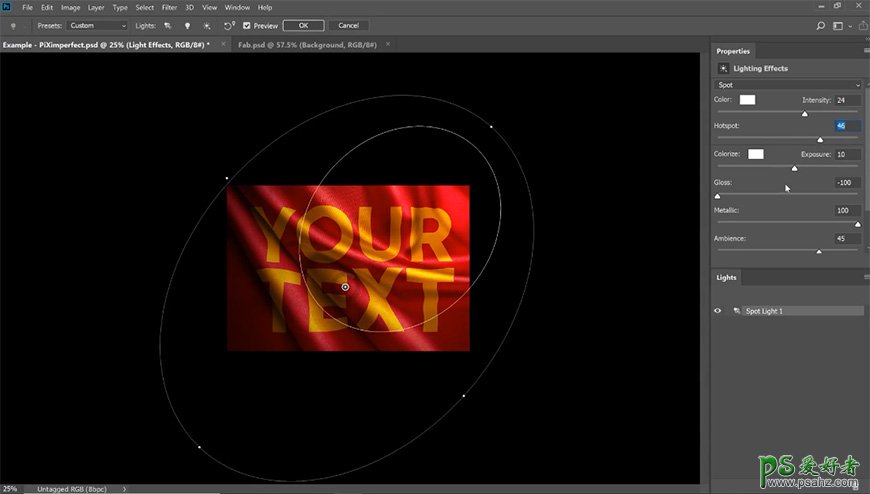
选中光照蒙版,用黑色画笔涂抹不需要光照效果的部分。
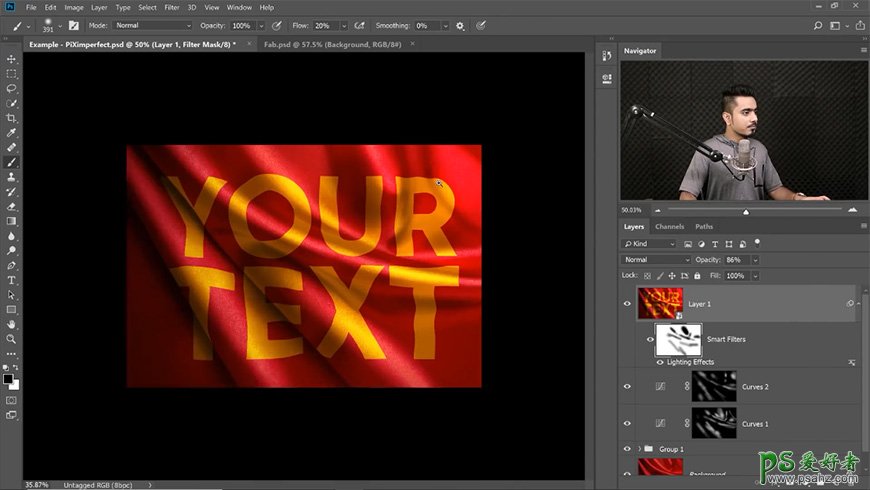
添加曲线调整图层,提亮左下角。
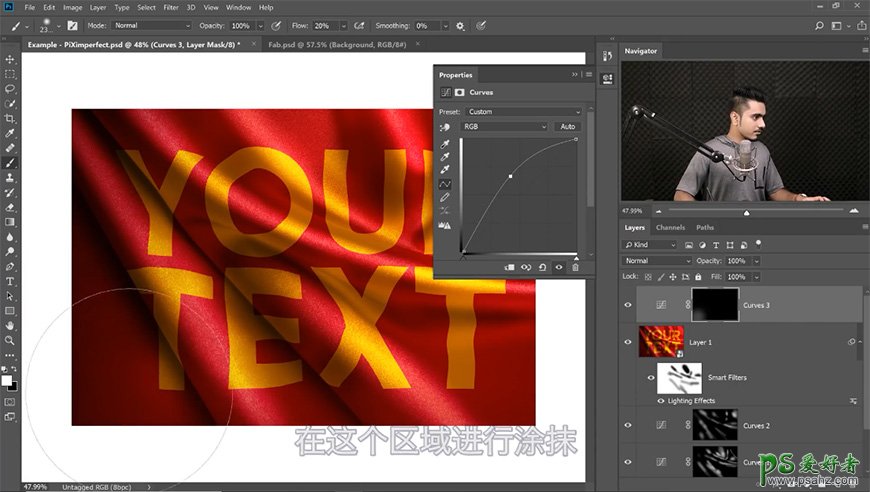
最终效果

原文链接:http://www.psahz.com/wenzitexiao/26081.html
如有疑问请与原作者联系
标签:
版权申明:本站文章部分自网络,如有侵权,请联系:west999com@outlook.com
特别注意:本站所有转载文章言论不代表本站观点,本站所提供的摄影照片,插画,设计作品,如需使用,请与原作者联系,版权归原作者所有
- Photoshop绘制立体风格的微笑表情 2021-05-26
- Photoshop设计卷边效果的变形金刚电影海报图片。Photoshop设 2021-05-25
- PS海报设计技巧教程:学习制作个性的扭曲文字海报图片。PS海 2021-05-24
- 学习用photoshop把浑浊的海水照片后期调出清澈的蓝色效果。 2021-05-24
- PS个性人物海报制作:设计创意时尚的玻璃方块效果的人物海报 2021-05-24
IDC资讯: 主机资讯 注册资讯 托管资讯 vps资讯 网站建设
网站运营: 建站经验 策划盈利 搜索优化 网站推广 免费资源
网络编程: Asp.Net编程 Asp编程 Php编程 Xml编程 Access Mssql Mysql 其它
服务器技术: Web服务器 Ftp服务器 Mail服务器 Dns服务器 安全防护
软件技巧: 其它软件 Word Excel Powerpoint Ghost Vista QQ空间 QQ FlashGet 迅雷
网页制作: FrontPages Dreamweaver Javascript css photoshop fireworks Flash
